Pertanyaan
Masalah: Bagaimana Memperbaiki Kode Kesalahan Pengelompokan Jaringan Peer 1068?
HomeGroup gagal dengan kesalahan 1068, yang mengatakan bahwa "Windows tidak dapat memulai Pengelompokan Jaringan Peer" layanan di komputer lokal.” Saya sangat perlu mengirimkan beberapa file, jadi saya akan sangat menghargai Anda Tolong!
Jawaban Terpecahkan
Windows menawarkan fitur HomeGroup kepada penggunanya, yang telah dikembangkan untuk membuat pengalaman berbagi file lebih mudah dari sebelumnya. Fitur ini belum tersedia di versi Windows yang lebih lama seperti XP, Vista atau 7, tetapi di Windows 8, 8.1 atau 10 orang dapat menggunakannya secara bebas. Tapi apa sebenarnya HomeGroup itu? Ini adalah fitur yang memungkinkan orang untuk berbagi file dan printer dengan beberapa PC Windows lain yang terhubung di jaringan lokal yang sama. Seluruh fitur HomeGroup didasarkan pada layanan Peer Networking Grouping, yang memungkinkan komunikasi multi-pihak menggunakan pengelompokan peer-to-peer. Oleh karena itu, jika layanan Peer Networking Grouping gagal berfungsi dengan baik, orang mungkin mendapatkan Kode Kesalahan 1068, yang mengatakan bahwa “Windows tidak dapat memulai layanan Peer Networking Grouping di komputer lokal.” Artinya fitur HomeGroup tidak berfungsi sepenuhnya dan Anda harus memperbaikinya secara manual.
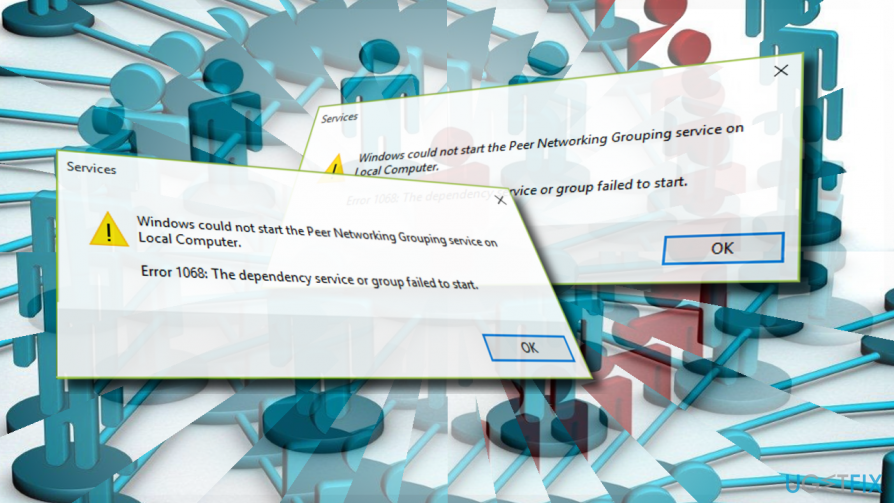
Windows tidak dapat memulai layanan Peer Networking Grouping di Komputer Lokal.
Galat 1068: Layanan ketergantungan atau grup gagal untuk memulai.
Memperbaiki "Windows tidak dapat memulai Pengelompokan Jaringan Peer" dengan Kode Kesalahan 1068
Untuk memperbaiki sistem yang rusak, Anda harus membeli versi berlisensi dari gambar ulang gambar ulang.
Periksa layanan jaringan rekan
Jika layanan jaringan rekan tidak berjalan dengan benar, kesalahan jaringan rekan 1068 dapat terjadi. Untuk memeriksanya, ikuti langkah-langkah berikut:
- tekan Tombol Windows + R, Tipe jasa.msc, dan tekan Memasuki.
- Pada daftar layanan, temukan Protokol Resolusi Nama Rekan, Manajer Identitas Jaringan Rekan, Jaringan Rekan
- Pengelompokan dan Publikasi Nama Mesin PNRP jasa.
- Pastikan semua proses ini diaktifkan. Untuk tujuan ini, klik kanan pada masing-masing dan pilih Memungkinkan.
Hapus idstore.sst
Sebagian besar pengguna Windows berhasil memperbaiki Kesalahan 1068 pada Jaringan Peer dengan mengikuti langkah-langkah ini:
- Navigasikan ke C:\\Windows\\ServiceProfiles\\LocalService direktori dan buka Data aplikasi map.
- Jika Anda tidak dapat melihat folder ini, klik Melihat dan tandai Item tersembunyi.
- Sekarang buka Roaming\\PeerNetworking folder dan temukan idstore.sst mengajukan.
- Klik kanan dan pilih Menghapus.
Ubah entri registri
- tekan Tombol Windows + R, Tipe regedit, dan tekan Memasuki.
- Navigasikan ke HKEY_LOCAL_MACHINE\\SOFTWARE\\Policies\\Microsoft\\Peernet kunci.
- Di panel kanan temukan dan klik dua kali pada DWORD yang dinonaktifkan.
- Tetapkan nilainya menjadi 0 dan klik Oke.
Gunakan Kebijakan Grup Lokal
- tekan Tombol Windows + R, Tipe gpedit.msc, dan tekan Memasuki.
- Navigasikan ke Konfigurasi Komputerigurasi > Template Administratif > Jaringan > Layanan Jaringan Peer-to-Peer Microsoft.
- Klik dua kali Matikan Layanan Jaringan Peer-to-Peer Microsoft pilihan.
- Klik Menerapkan dan Oke untuk menyimpan perubahan.
Jalankan pemecah masalah Homegroup
- tekan Tombol Windows + S, Tipe kelompok rumah, dan klik dua kali pada hasil pencarian.
- Pilih BerandaPemecah masalah grup dan tunggu hingga pemindaian selesai.
Ubah izin keamanan MachineKeys
- Buka C:\\ProgramData\\Microsoft\\Crypto\\RSA\\ folder dan klik kanan Kunci Mesin map.
- Pilih Properti dan buka Keamanan tab.
- Klik Sunting dan tandai Setiap orang pilihan.
- Sekarang periksa Kontrol penuh pilihan dan klik Menerapkan > Oke.
Perbaiki Kesalahan Anda secara otomatis
tim ugetfix.com mencoba melakukan yang terbaik untuk membantu pengguna menemukan solusi terbaik untuk menghilangkan kesalahan mereka. Jika Anda tidak ingin bersusah payah dengan teknik perbaikan manual, silakan gunakan perangkat lunak otomatis. Semua produk yang direkomendasikan telah diuji dan disetujui oleh para profesional kami. Alat yang dapat Anda gunakan untuk memperbaiki kesalahan Anda tercantum di bawah ini:
Menawarkan
lakukan sekarang!
Unduh PerbaikiKebahagiaan
Menjamin
lakukan sekarang!
Unduh PerbaikiKebahagiaan
Menjamin
Jika Anda gagal memperbaiki kesalahan Anda menggunakan Reimage, hubungi tim dukungan kami untuk mendapatkan bantuan. Tolong, beri tahu kami semua detail yang menurut Anda harus kami ketahui tentang masalah Anda.
Proses perbaikan yang dipatenkan ini menggunakan database 25 juta komponen yang dapat menggantikan file yang rusak atau hilang di komputer pengguna.
Untuk memperbaiki sistem yang rusak, Anda harus membeli versi berlisensi dari gambar ulang alat penghapus malware.

Cegah situs web, ISP, dan pihak lain melacak Anda
Untuk tetap sepenuhnya anonim dan mencegah ISP dan pemerintah dari mata-mata pada Anda, Anda harus mempekerjakan Akses Internet Pribadi VPN. Ini akan memungkinkan Anda untuk terhubung ke internet saat sepenuhnya anonim dengan mengenkripsi semua informasi, mencegah pelacak, iklan, serta konten berbahaya. Yang terpenting, Anda akan menghentikan kegiatan pengawasan ilegal yang dilakukan NSA dan lembaga pemerintah lainnya di belakang Anda.
Pulihkan file Anda yang hilang dengan cepat
Keadaan yang tidak terduga dapat terjadi kapan saja saat menggunakan komputer: komputer dapat mati karena pemadaman listrik, a Blue Screen of Death (BSoD) dapat terjadi, atau pembaruan Windows secara acak dapat terjadi pada mesin ketika Anda pergi untuk beberapa waktu menit. Akibatnya, tugas sekolah, dokumen penting, dan data lain Anda mungkin hilang. Ke pulih file yang hilang, Anda dapat menggunakan Pemulihan Data Pro – itu mencari melalui salinan file yang masih tersedia di hard drive Anda dan mengambilnya dengan cepat.